
Khái niệm Automation Test là gì?
- Hiểu đơn giản là một quá trình xử lý tự động các bước thực hiện một test case và được thực hiện bởi phần mềm là Automation Testing Tool, đóng một vai trò quan trọng góp phần nâng cao năng suất kiểm thử, giảm thiểu lỗi cũng như sự nhàm chán với việc kiểm thử bằng tay trong một thời gian dài hoặc lặp đi lặp lại.
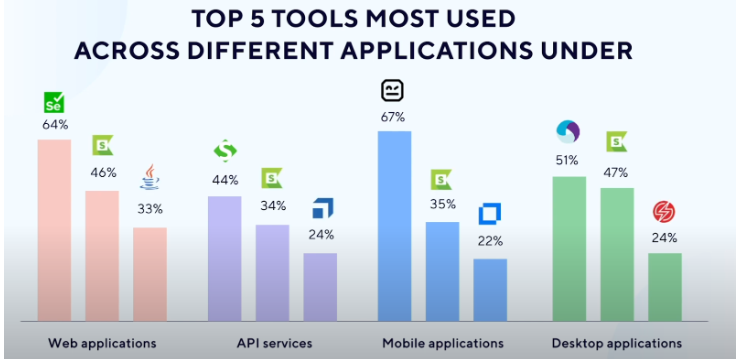
Tại sao cần phải sử dụng Automation Test?
- Giúp tiết kiệm chi phí và thời gian trong việc thực hiện testcase.
- Giúp test hết toàn bộ dữ liệu mà không thấy nhàm chán và mệt mỏi.
- Giúp tăng phạm vi kiểm tra. Các tập lệnh thử nghiệm có thể tái sử dụng lại nhiều lần.
- Kiểm thử tự động không cần đến sự can thiệp của con người. Bạn có thể chạy thử nghiệm tự động mà không cần giám sát (Đỡ phải overnight cùng dự án).
Làm thế nào để trở thành một Automation Test?
- Nắm được kiến thức về các loại Test: Unit/Integration/System/Sanity/Regression test/…. là gì?
- Phân tích giá trị biên/Phân vùng tương đương/Biểu đồ kết quả/Đoán lỗi/… là gì?
- Sử dụng thành thạo thư viện của Selenium WebDriver API bởi Selenium open source, dễ sử dụng, cộng đồng lớn.
- Thành thạo ít nhất một ngôn ngữ lập trình thông dụng, hỗ trợ cho việc scripting trên test tools: Java/C#/Python/Ruby/JS/…
- Sử dụng thành thạo ít nhất 1 framework testing: Junit/TestNG/NUnit/… từ đây sẽ giúp bạn rất nhiều trong việc build framework, hỗ trợ trong việc phân nhóm, quản lý test script, report, prepare data/environment/browsers.
- Kỹ năng về coding/IDE: Debug, coding convention, source version control (GIT, SVN,…), cách sử dụng IDE: Visual Studio, Eclipse, IntelliJ…, làm việc với database…
Cách bản thân đã học và áp dụng Automation Test vào dự án như thế nào?
- Setting môi trường
- Base lập trình về ngôn ngữ Java.
- Có kinh nghiệm về Manual Tester.
- Thành thạo code về Selenium.
- Bản demo: https://drive.google.com/file/d/1RHbDPky47k9l-_6RhRQczoqacHGPlSQv/view?usp=drive_link
Cài đặt/ cấu hình Selenium Java và Eclipse (Windows OS)
Cài đặt Java JDK
- Recommend nên dùng Java version 1.8 hoặc 1.11
- Download trên trang chủ: https://www.oracle.com/technetwork/java/javase/downloads/jdk8-downloads-2133151.html
- Nếu các bạn ngại đăng kí tài khoản trên Oracle thì tải file cài đặt Offline: https://drive.google.com/drive/folders/1iCTMnWFQzMrMoN2ZSZxHl4dDuIhnqztO
- Trong này mình đã để sẵn các file Offline: Java/ Eclipse/ Firefox/ Selenium/ Driver
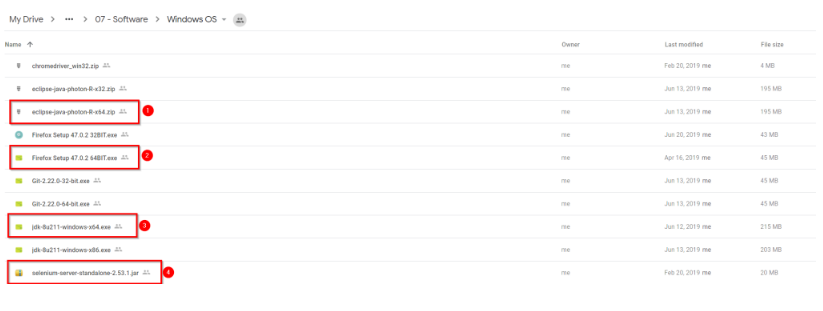
- Sau khi tải về -> cài đặt bình thường -> click Next -> Install cho đến khi hoàn tất
- Sau khi cài đặt xong bật command line (cmd) kiểm tra version đã cài đặt thành công
- java -version
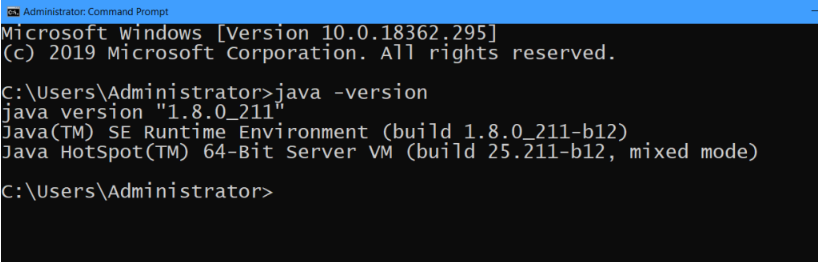
Cài đặt Java JDK
- Link download: https://www.eclipse.org/downloads/packages/release/, tùy vào hệ thống của bạn phiên bản 32/64 bit để lựa chọn cho phù hợp. Chọn bản Eclipse IDE for Java Developer là đáp ứng đủ cho nhu cầu công việc.
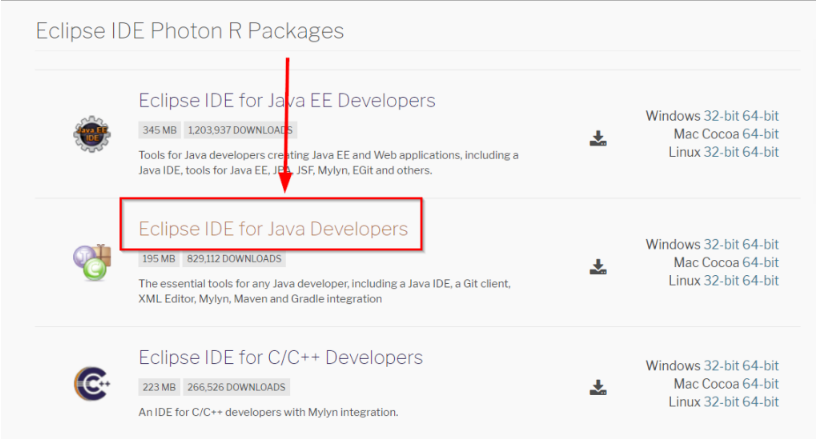
Tải về thư viện Selenium
- Link download: http://selenium-release.storage.googleapis.com/index.html?path=2.53/
- Chọn và tải: selenium-server-standalone-2.53.1.jar
Tạo dự án Java
- Xả nén Elipse IDE > chạy eclipse.exe từ bước 2 đã tải về
- Tạo 1 thư mục ngang hàng vs thư mục eclipse – đặt tên là my_work_space
- Set workspace – mục đích để nếu cài đặt lại hệ thống thì eclipse sẽ tự load lại các dự án/tùy chọn bạn đã làm việc trước đó – ko cần phải cài đặt lại
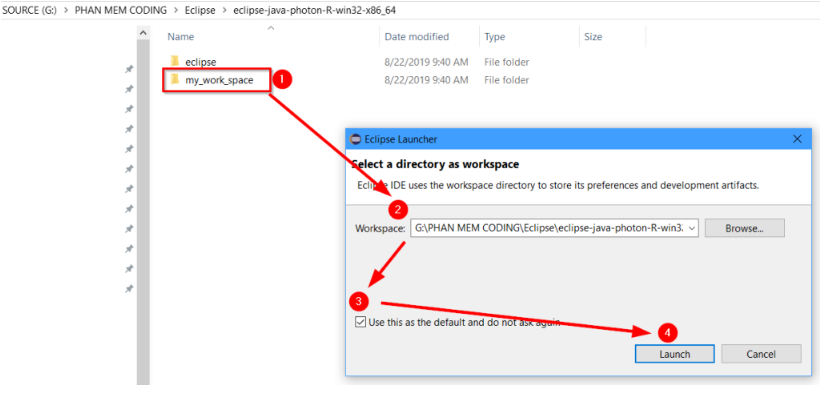
- Tạo mới Project: File > New > Java Project > [Đặt tên Project] > Finish
- Project name: Selenium Tutorials
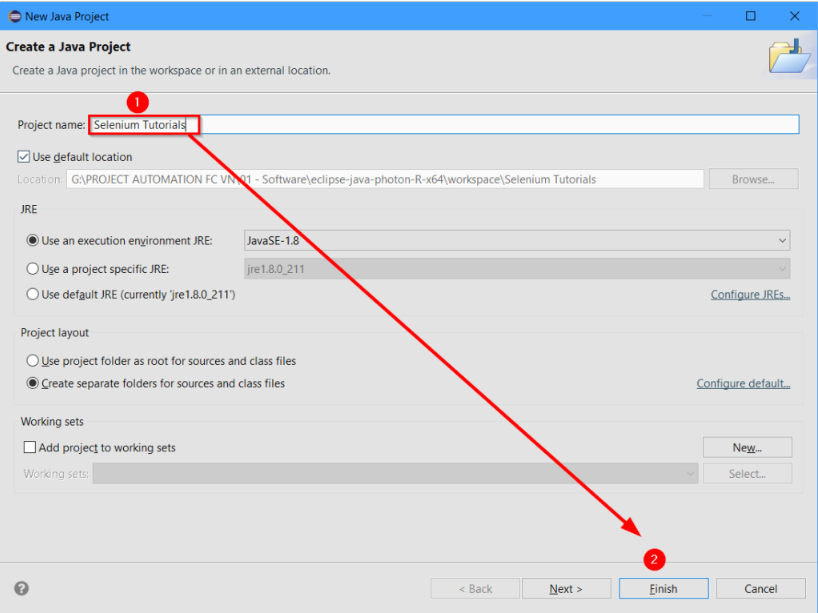
- Tạo mới Package: Right click vào thư mục src > New > Package > [Đặt tên Package] >Finish
- Package name: automationfc.com
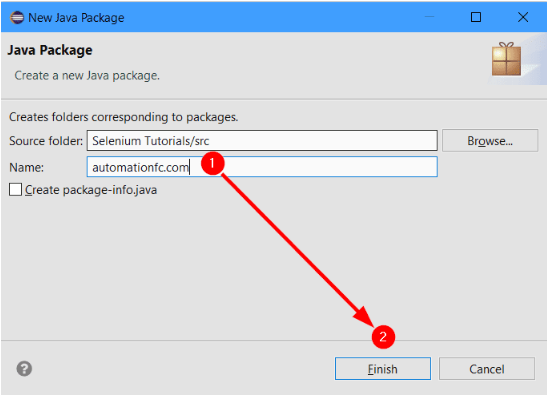
Thêm thư viện Selenium vào dự án
- Tạo mới 1 thư mục trong project để lưu trữ các java library hoặc browser driver cần dùng
- Đặt tên thư mục là lib
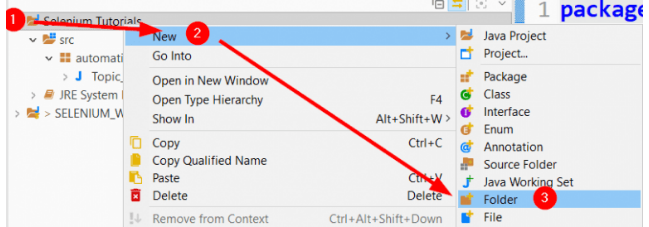
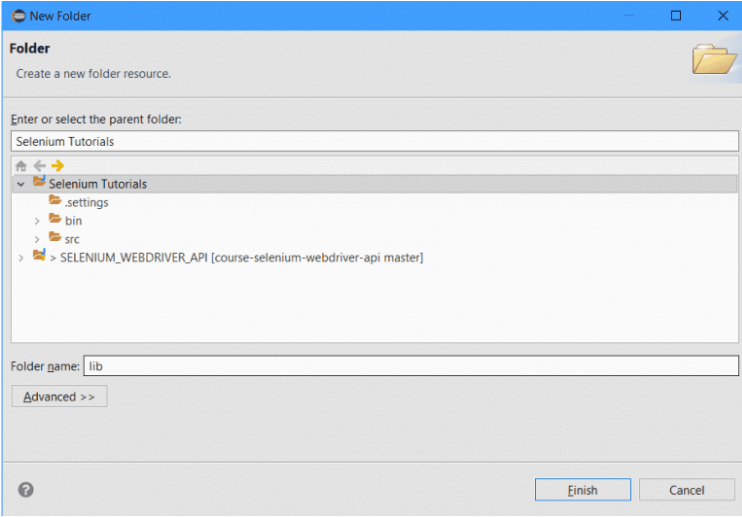
- Copy thư viện selenium-server-standalone-2.53.1.jar từ bước 03 ở trêndán vào thư mục lib
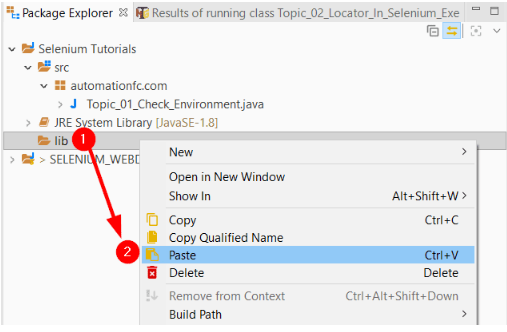
- Click chuột phải vào thư viện và Add vào Build Path
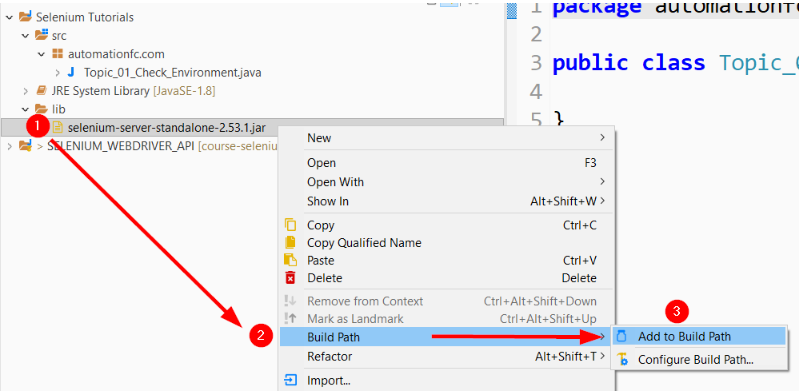

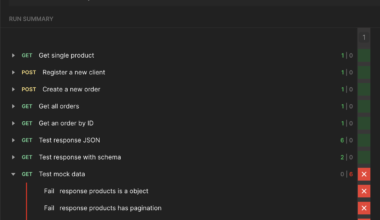

2 comments
Đã xinh gái lại còn viết blog hay.
Em Nhật dấu tên
Cảm ơn bn đã khen. Vậy là dấu tên dữ chưa =))